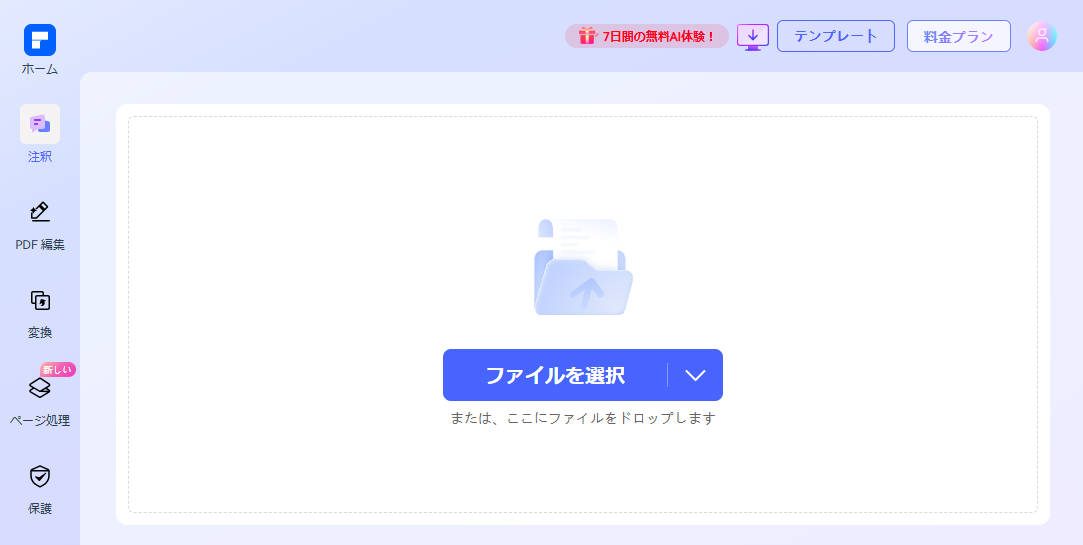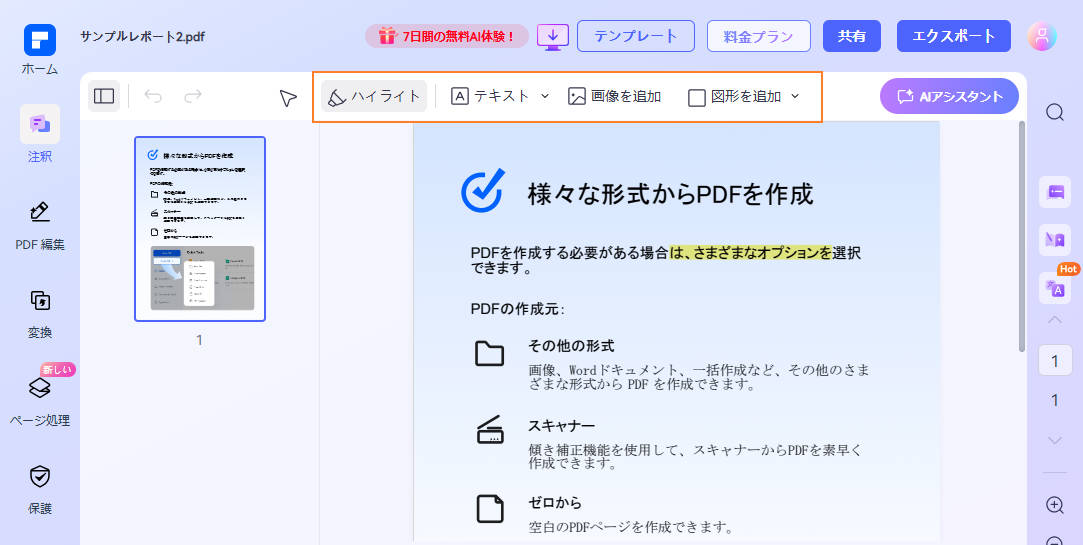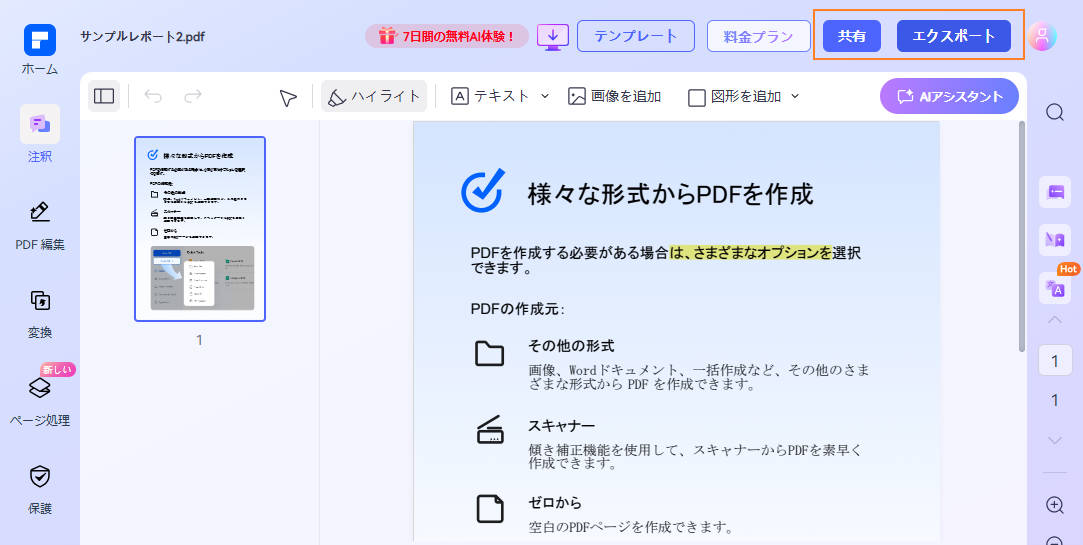オンラインでPDFファイルにコメント・注釈を追加
PDFelementのオンラインPDF注釈ツールを使えば、
ブラウザー上でPDFのテキストにハイライトを付けたり、画像を挿入したり、シンプルな図形を追加したりといった操作を、かんたんに行えます。
 オンラインでテキストにハイライトを追加することで強調表示
オンラインでテキストにハイライトを追加することで強調表示
 PDF文章にテキストボックスを挿入
PDF文章にテキストボックスを挿入
 PDFに画像やシンプルな図形を手軽に追加
PDFに画像やシンプルな図形を手軽に追加
ツール別にPDF注釈・コメント追加機能を比較
オンラインでPDFに注釈をつける方法
PDFelementの「PDF注釈ツール」で違いを体験しよう!
無料のPDF注釈オンラインツールは
いつでもどこでも利用可能!
Windows、Mac、モバイルに完全対応。この無料PDF注釈ツールはインストール不要、ブラウザだけで即利用可能。PDFへのハイライトやテキストボックス追加に最適で、スピーディーに作業できます。
ハイライト、文字、画像、図形など
をPDFに追加可能
様々な注釈ツールを標準搭載しております。数クリックでPDFにハイライト、テキストボックス、画像、図形を自由に追加可能。色・フォント・サイズなども自在にカスタマイズできます。
注釈付きPDFはローカルに保存するか、リンクやEメールで共有する
注釈付きPDFはそのままローカルに保存可能。さらに、安全なリンクやEメールで共有でき、相手は即時に閲覧・ダウンロード可能。共同編集やフィードバックもスムーズに行え、チームでのコラボレーションに最適です。
付箋、吹き出しなどの高度な注釈ツールも利用可能
付箋や吹き出しで、分かりやすいコメントをPDFに追加可能。レビューやチームへのフィードバックはもちろん、個人用のメモとしても最適です。
PDFにスタンプや署名を追加
スタンプや署名をPDFに追加して、承認や確認をスムーズに。正式な書類から日常のやり取りまで、信頼性と効率が向上します。
高度は編集ツールとAI機能を活用し、PDF作業をアップさせ!
注釈以外にも、編集・変換・整理・AI機能を搭載。PDF編集がよりスマートになり、作業効率を大幅に向上できます。
幅広い用途に活用できる無料な「PDF注釈」ツール
PDF注釈オンラインツールのよくある質問
-
無料でPDFファイルに注釈をつける方法はありますか?
無料でPDFファイルに注釈をつけるには、PDFelementオンラインPDF注釈ツールを使用します。
- ステップ 1:ツールにアクセスする
ウェブブラウザーでPDFelementオンラインPDF注釈ツールを開きます。インストールが不要で、料金はかかりません。 - ステップ 2:PDFをアップロードする
ドラッグアンドドロップすることで編集したいPDFファイルをツールにアップロードします。 - ステップ 3:テキストを追加する
テキストボックスツールを選択し、PDFにテキストを入力します。必要に応じてフォントのスタイル、サイズ、色をカスタマイズします。 - ステップ 4:保存または共有する
編集が完了したら「保存」ボタンをクリックし、編集したPDFをデバイスにダウンロードします。EメールまたはリンクでPDFを共有することもできます。
注釈をつけたら、「エクスポート」ボタンをクリックして編集したPDFをローカルに保存できます。EメールまたはリンクでPDFを共有することもできます。
PDFelementオンラインPDF注釈ツールを使用すると、無料ですぐに安全な方法でPDFを編集することができ、デバイスを選びません。
- ステップ 1:ツールにアクセスする
-
一番オススメのPDF注釈編集ツールはどれですか?
最もよいPDF注釈ソフトウェアはその人のニーズによって異なります。人気の高いソフトウェアをいくつか紹介します。
- PDFelement
- 強調表示、テキストボックス、図形、スタンプなど、さまざまな注釈ツールがあります。
- Windows、Mac、モバイルデバイスで使用することができます。
- デスクトップ版とオンライン版があり、用途によって選択することができます。
- PDFelementオンラインPDF注釈ツール
- 無料のウェブベースツールでインストールが不要です。
- ブラウザーで直接、強調表示、テキスト、図形、画像を追加します。
- 時間や場所を選ばずにすぐに安全な方法でPDFに注釈をつけたいときに最適です。
- Adobe Acrobat Reader
- 強力な注釈機能がある業界標準です。
- コメント、強調表示、描画ツールに対応しています。
- 複数のプラットフォームに対応していますが、全機能使用にかかる料金は高額です。
- PDFelement
-
PDFでテキストを強調表示する方法はありますか?
PDFelementオンラインPDF注釈ツールでは、無料で安全な方法ですぐにPDFを強調表示することができます。
- ステップ 1:ツールを開く
ウェブブラウザーでPDFelementオンラインPDF注釈ツールを開きます。 - ステップ 2:PDFをアップロードする
ドラッグアンドドロップすることで編集したいPDFファイルをアップロードします。 - ステップ 3:ハイライトツールを選択する
ツールバーから「ハイライト」を選択します。 - ステップ 4:テキストを強調表示する
クリックするかドラッグして強調表示したいテキストを選択します。必要に応じて強調表示する色を変更することができます。 - ステップ 5:保存または共有する
強調表示したPDFをデバイスにダウンロードするか、リンクまたはEメールですぐに共有します。
- ステップ 1:ツールを開く
-
PDFファイルにコメントを追加することができますか?
PDFelementオンラインPDF注釈ツールを使用して、すぐにPDFにコメントを追加することができます。簡単な手順は次のとおりです。
- ステップ 1:ツールを開く
ウェブブラウザーでPDFelementオンラインPDF注釈ツールにアクセスします。インストールは不要です。 - ステップ 2:PDFをアップロードする
PDFをドラッグアンドドロップするか、クリックしてアップロードします。 - ステップ 3:コメントを追加する
テキストボックスを使用してPDFにコメントを追加します。必要に応じてフォントスタイル、サイズ、色をカスタマイズします。 - ステップ 4:保存または共有する
注釈を入れたファイルをダウンロードするか、直接安全なリンクまたはEメールで共有します。
PDFelementオンラインを使用すると、時間やデバイスを選ばずにPDFにコメント入れることができます。無料ですぐに使用でき、ユーザーフレンドリーなインターフェースです。付箋、吹き出しなど、多くの注釈ツールが必要な場合は、デスクトップ版PDFelementを選択することができます。
- ステップ 1:ツールを開く
-
iPadに最もよいPDF注釈アプリはどれですか?
iPadで信頼性があり、ユーザーフレンドリーなPDF注釈ツールを使用したい場合は、次の評価の高いアプリを選択することができます。
- PDFelement for iOS
- フル機能のPDF注釈アプリで、強調表示、テキストボックス、図形、スタンプ、描画ツールがあります。
- iPadに対応し、Apple Pencilで注釈をつけることができます。
- デバイスからすぐにPDFelement Cloudにアクセスして使用します。
- PDFelementオンラインPDF注釈ツール
- iPadのブラウザーを使用するウェブベースのソリューションです。インストールが不要です。
- PDFで直接、テキストを強調表示、メモを追加、図形を描画、画像を挿入します。
- 注釈をつけたファイルを保存するか、リンクまたはEメールですぐに共有します。
- 外出先ですぐに編集したいときに最適です。
- GoodNotes
- Apple Pencilを使用して手書きの注釈をつけたいときにとても便利です。
- PDFに注釈をつけることとデジタルノートをとることができます。
- 学生やクリエイティブな仕事に便利なツールです。
- PDFelement for iOS
-
PDFelementのオンラインPDF編集ツールに制限はありますか?
無料で使用する場合には一定の制限があります。
- 1日の使用制限:
- 編集ツールや変換ツールのほとんどは1日に1回無料で使用することができます。(PDFの編集、結合、分割、圧縮、変換、保護など)
- AIを使用するPDFツールの制限:
- 「PDFと会話」、「AIで閲覧」、「AIで校正」:
- 10回までの使用制限があり、
- 最大100MBか260ページまでのPDFに対応しています。
- AI 翻訳ツール & AI チェッカー:
- 10回までの使用制限(10ページ=1回の使用、10ページ未満でも1回使用としてカウント)
- 最大ファイルサイズ:100MB(AIで翻訳)、10MB(AIチェッカー)
- 「PDFと会話」、「AIで閲覧」、「AIで校正」:
- メモ:
- プレミアムにアップグレードすると、制限なしで使用することができます。
- ページ/ファイルサイズの制限:
- PDFファイル:100MBまで(AIチェッカーを除く)
- OCRのファイルサイズ:50MBまで
- AIツールのファイルサイズ:260ページまで
- 1日の使用制限:
PDFelement オンラインPDFツールの評価:

4.8
(188,357 件の評価)評価するには、少なくとも1つのファイルをアップロード・ダウンロードする必要があります! これまでに 307,292,373 件のファイル(合計 10,124 TB)を正常に処理しました。
PDFelementの便利なオンラインツールを今すぐチェック
シンプルに、 AI搭載のPDFソリューション
PDFの作成・編集・変換・結合・圧縮・署名・OCR などこれ一本でOKです!
 ソフトウェアでPDFにコメントを追加
ソフトウェアでPDFにコメントを追加